iPod Touch 2G 3.1.3 Jailbreak
Jailbreak işlemine başlamadan önce tüm yedeklerinizi aldığınızdan emin olun.
Adım 1:
Öncelikle masaüstünüzde yeni bir klasör oluşturun. Daha sonra aşağıdaki dosyaları bilgisayarınıza indirin:
RedSn0w: RapidShare: 1-CLICK Web hosting - Easy Filehosting
3.1.3: http://pfd.apple.com/ProtectedAsset/...8261e18b70445c
3.1.2: MEGAUPLOAD
İndirdiğiniz tüm dosyaları masaüstünde oluşturmuş olduğumuz klasöre kopyalayın ve RedSn0w 0.9.2 programını WinRAR ile açın.
RedSn0w: RapidShare: 1-CLICK Web hosting - Easy Filehosting
3.1.3: http://pfd.apple.com/ProtectedAsset/...8261e18b70445c
3.1.2: MEGAUPLOAD
İndirdiğiniz tüm dosyaları masaüstünde oluşturmuş olduğumuz klasöre kopyalayın ve RedSn0w 0.9.2 programını WinRAR ile açın.
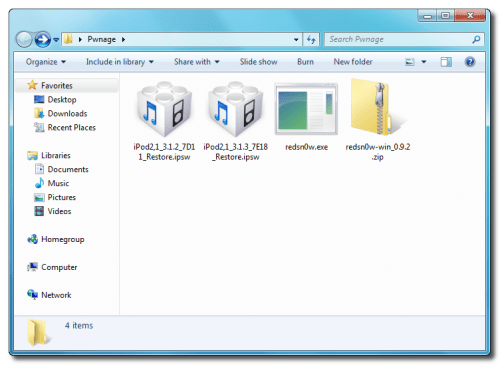
Adım 2:
iPod touch'ınızı bilgisayara bağlayın ve iTunes uygulamasını açın.

Soldaki aygıtlar listesinden iPod touch'ınızı seçin ve Shift tuşuna basılı tutarken Restore butonuna tıklayın.

Soldaki aygıtlar listesinden iPod touch'ınızı seçin ve Shift tuşuna basılı tutarken Restore butonuna tıklayın.
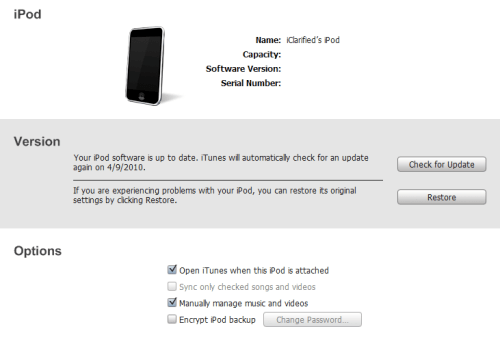
Açılan pencerede masaüstünde oluşturmuş olduğumuz klasöre gidin ve 3.1.3 firmware ipswdosyasını seçin daha sonra Open(Aç) butonuna tıklayın.
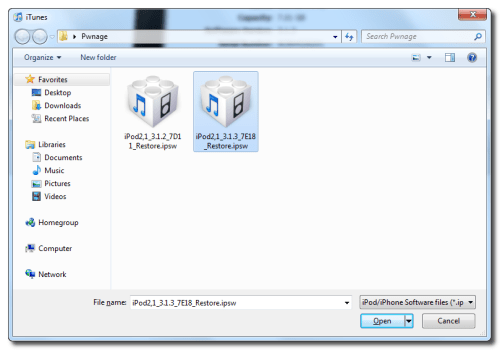
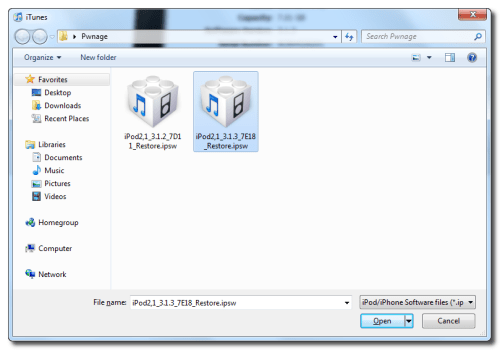
Adım 3:
iTunes Restore işlemini tamamladığında, yedeklerinizi geri atın. Daha sonra masaüstünden oluşturmuş olduğumuz klasördeki RedSn0w 0.9.2 programını çalıştırın.
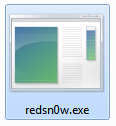
Adım 4:
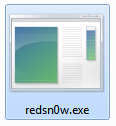
Adım 4:
RedSn0w açıldıktan sonra, Browse tuşuna tıklayın.
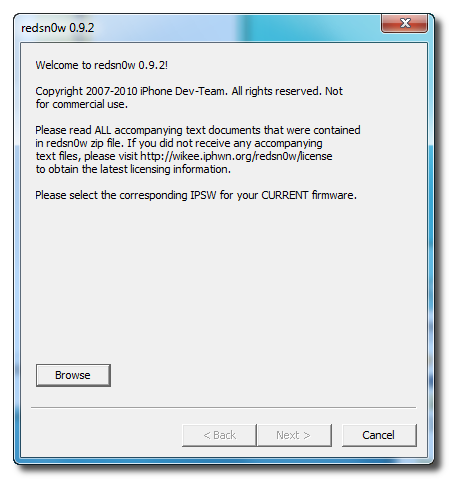
Adım 5:
Açılan pencereden masaüstündeki klasöre geçin, 3.1.2 firmware ipsw dosyasını seçin veOpen(Aç) tuşuna tıklayın.
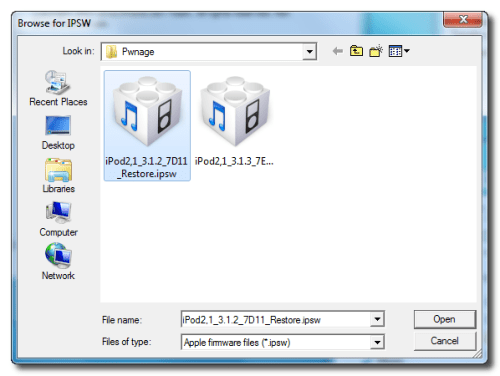 Seri numaranızın MC ile başlayıp başlamadığını soran bir pencerede açılacaktır. Eğer seri numaranız MC ile başlıyorsa ''YES'' tuşuna, başlamıyorsa ''NO'' tuşuna basın.
Seri numaranızın MC ile başlayıp başlamadığını soran bir pencerede açılacaktır. Eğer seri numaranız MC ile başlıyorsa ''YES'' tuşuna, başlamıyorsa ''NO'' tuşuna basın.
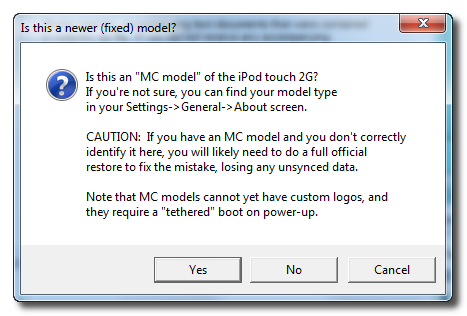
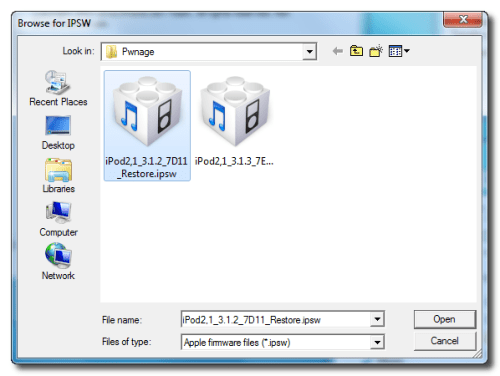
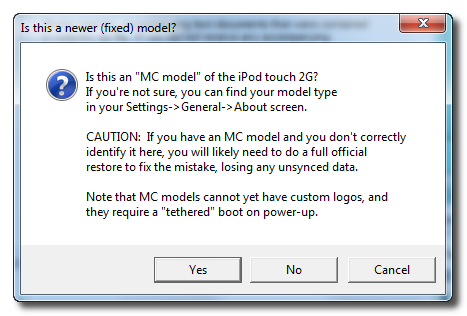
Adım 6:
Firmware başarılı bir şekilde tanımlandıktan sonra, devam etmek için Next tuşuna basın.
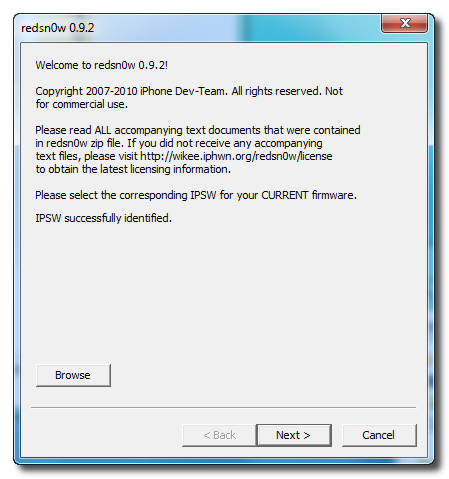
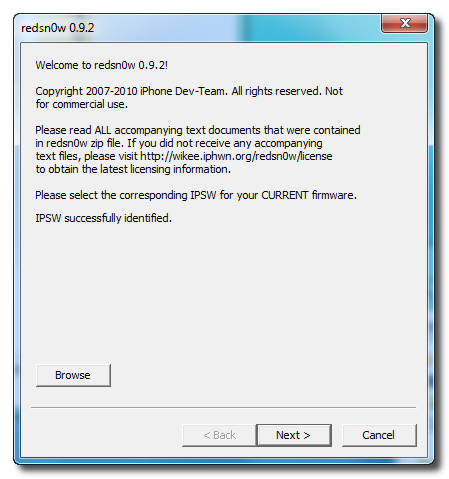
Adım 7:
Cydia seçeneğinin işaretli olduğunda emin olun ve devam etmek için Next tuşuna tıklayın. Ayrıca Custom logo kullanmak istiyorsanız, açılan pencereden resimlerinizi seçin.
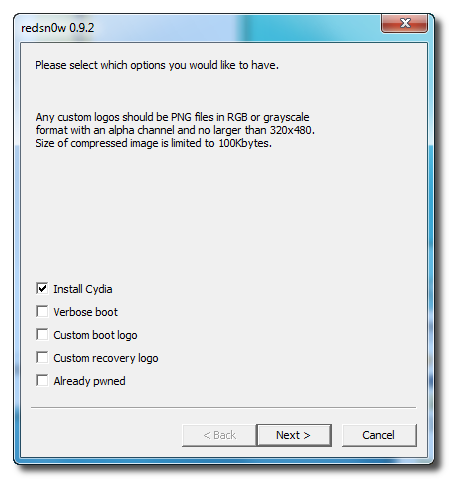 Eğer seri numaranız MC ile başlıyorsa, yukarıdaki seçenekleri maalesef göremeyeceksiniz. Bunun yerine sadece "Cydia" ve "Just Boot Tethered Right Now" seçeneğini görebileceksiniz.
Eğer seri numaranız MC ile başlıyorsa, yukarıdaki seçenekleri maalesef göremeyeceksiniz. Bunun yerine sadece "Cydia" ve "Just Boot Tethered Right Now" seçeneğini görebileceksiniz.
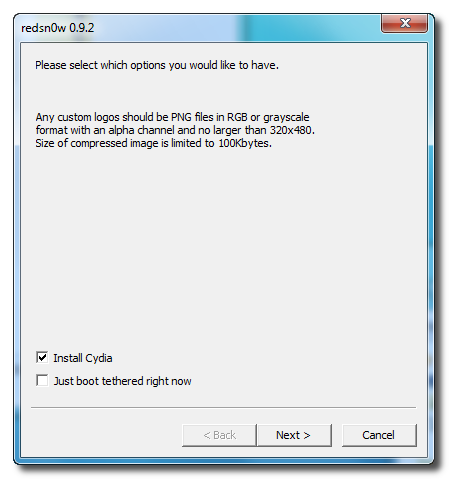
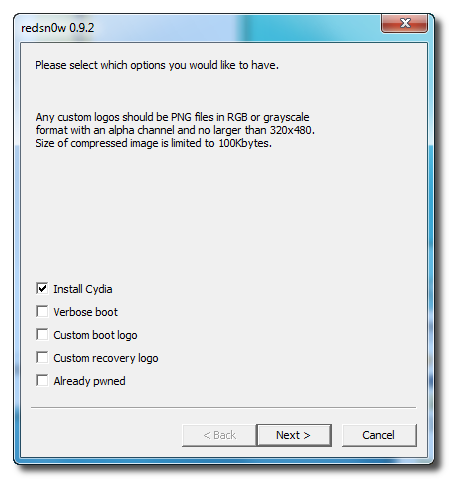
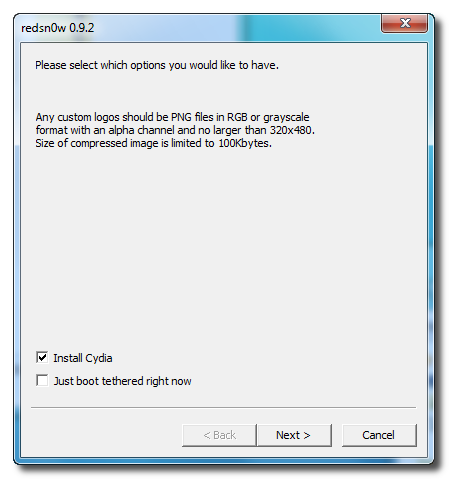
Adım 8:
Bu aşamada cihazınızı Recovery Mode'a almanız gereken bir pencere açılacaktır. Yönergeleri takip ederek cihazınızı Recovery Mode'a alın.
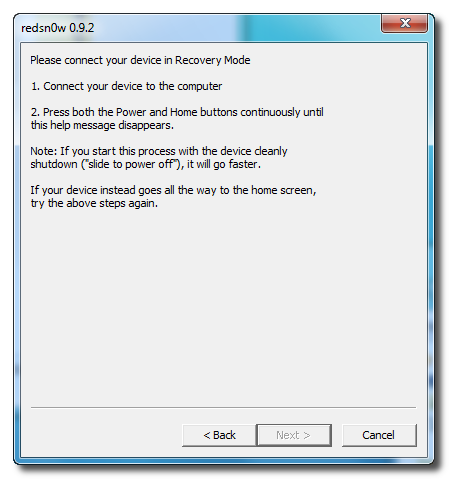
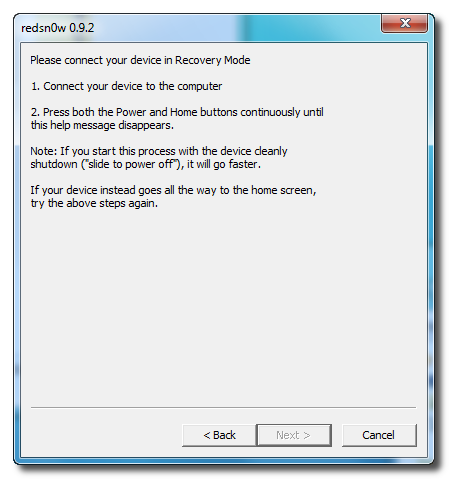
Adım 9:
Daha sonra, RedSn0w iPod touch'ınıza gerekli programı yükleyecektir.
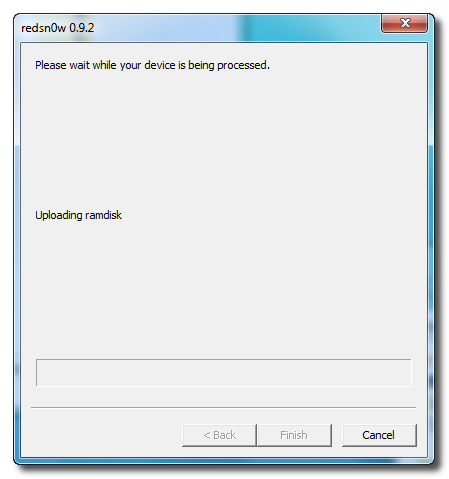
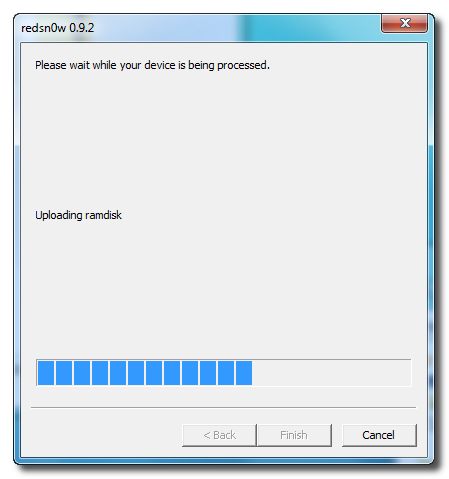
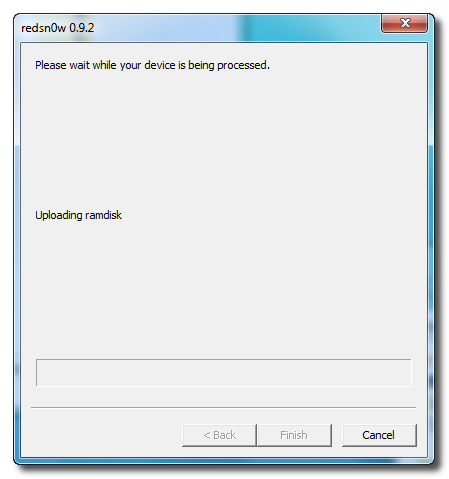
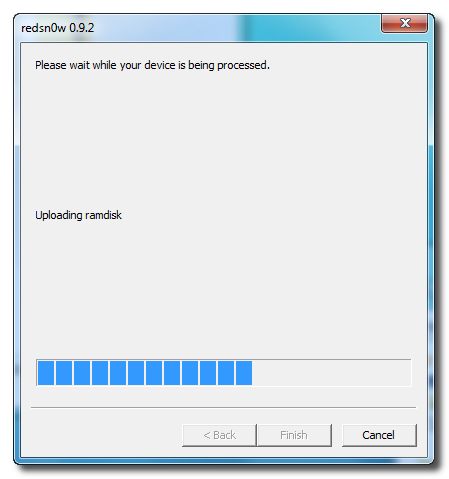
Adım 10:
Program yüklendikten sonra, RedSn0w işlemin bittiğini belirten bir pencere görüntüleyecektir.
İşlem bittiğinde "Finish" tuşuna tıklayarak programı kapatın.
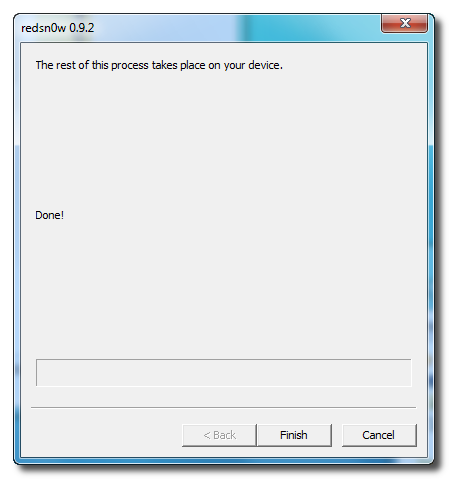 Cihaz yeniden başladığında, SpringBoard'da Cydia'nın yüklenmiş olduğunu göreceksiniz. Not:Seri numarası MC ile başlayan kullanıcılar, cihazınızı kapattığınızda, 6. adımdaki "Just boot tethered right now" seçin. Cihazınız yeniden açılacaktır.
Cihaz yeniden başladığında, SpringBoard'da Cydia'nın yüklenmiş olduğunu göreceksiniz. Not:Seri numarası MC ile başlayan kullanıcılar, cihazınızı kapattığınızda, 6. adımdaki "Just boot tethered right now" seçin. Cihazınız yeniden açılacaktır.
İşlem bittiğinde "Finish" tuşuna tıklayarak programı kapatın.
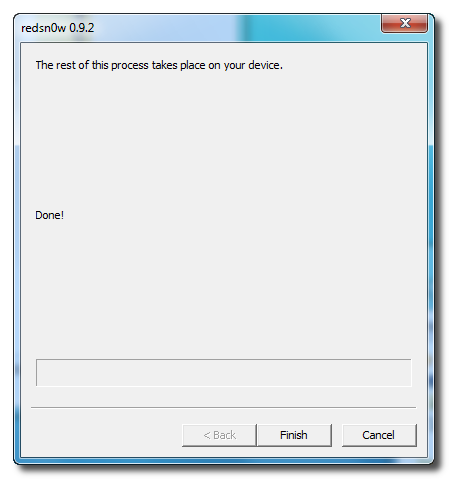
iPod Touch 1G 3.1.3 Jailbreak
Adım 1:
Öncelikle masaüstünüzde yeni bir klasör oluşturun. Daha sonra aşağıdaki dosyaları bilgisayarınıza indirin:
RedSn0w: http://rapidshare.com/files/368972292/redsn0w-win_0.9.4.zip
3.1.3: http://pfd.apple.com/ProtectedAsset/...63e619478af%22
3.1.2: http://www.megaupload.com/?d=HXHEIJTW&f=iPod1,1_3.1.2_7D11_Restore.ipsw"
İndirdiğiniz tüm dosyaları masaüstünde oluşturmuş olduğumuz klasöre kopyalayın ve RedSn0w 0.9.4 programını WinRAR ile açın.
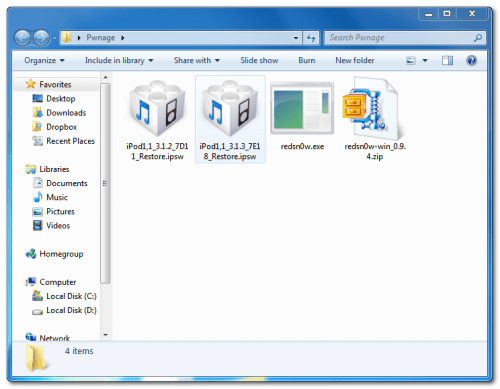
Adım 2:
Öncelikle masaüstünüzde yeni bir klasör oluşturun. Daha sonra aşağıdaki dosyaları bilgisayarınıza indirin:
RedSn0w: http://rapidshare.com/files/368972292/redsn0w-win_0.9.4.zip
3.1.3: http://pfd.apple.com/ProtectedAsset/...63e619478af%22
3.1.2: http://www.megaupload.com/?d=HXHEIJTW&f=iPod1,1_3.1.2_7D11_Restore.ipsw"
İndirdiğiniz tüm dosyaları masaüstünde oluşturmuş olduğumuz klasöre kopyalayın ve RedSn0w 0.9.4 programını WinRAR ile açın.
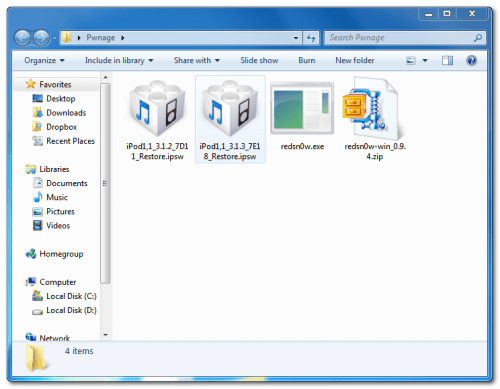
Adım 2:
iPod touch'ınızı bilgisayara bağlayın ve iTunes uygulamasını açın.

Soldaki aygıtlar listesinden iPod touch'ınızı seçin ve Shift tuşuna basılı tutarken Restore butonuna tıklayın.
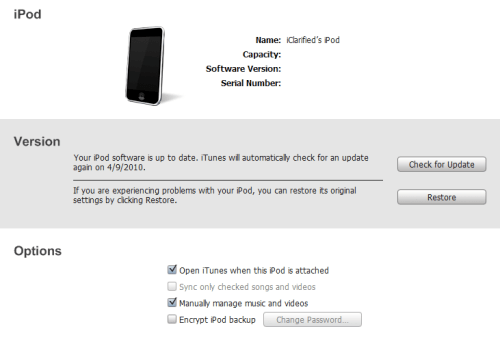
Açılan pencerede masaüstünde oluşturmuş olduğumuz klasöre gidin ve 3.1.3 firmware ipsw dosyasını seçin daha sonra Open(Aç) butonuna tıklayın.
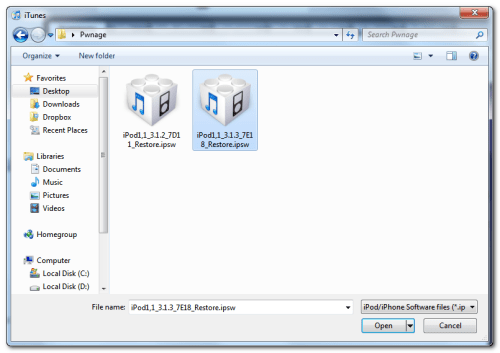
Adım 3:

Soldaki aygıtlar listesinden iPod touch'ınızı seçin ve Shift tuşuna basılı tutarken Restore butonuna tıklayın.
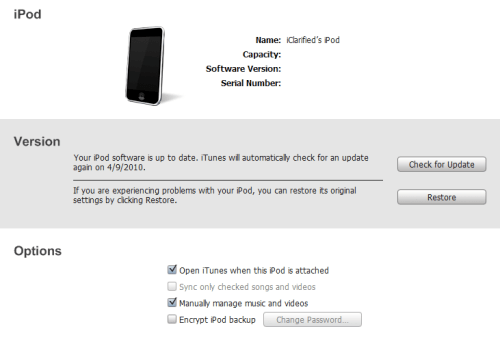
Açılan pencerede masaüstünde oluşturmuş olduğumuz klasöre gidin ve 3.1.3 firmware ipsw dosyasını seçin daha sonra Open(Aç) butonuna tıklayın.
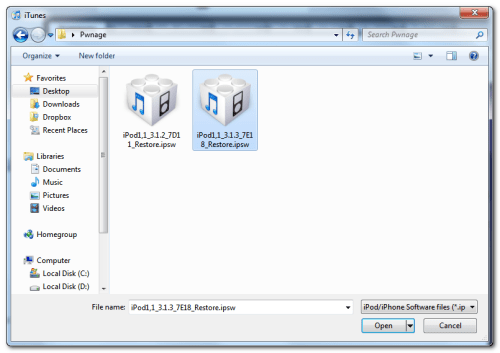
Adım 3:
iTunes Restore işlemini tamamladığında, yedeklerinizi geri atın. Daha sonra masaüstünden oluşturmuş olduğumuz klasördeki RedSn0w 0.9.4 programını çalıştırın.
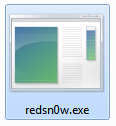
Adım 4:
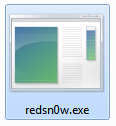
Adım 4:
RedSn0w açıldıktan sonra, Browse tuşuna tıklayın.
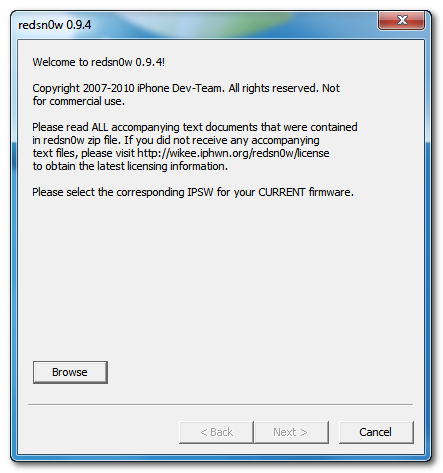
Adım 5:
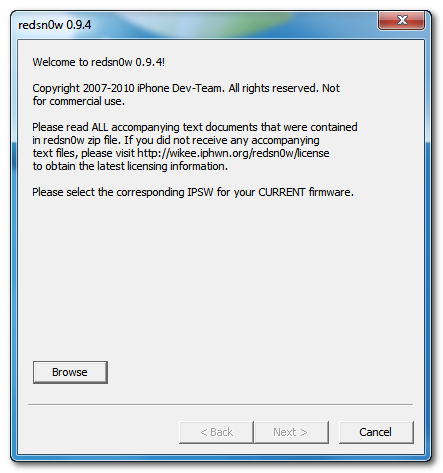
Adım 5:
Açılan pencereden masaüstündeki klasöre geçin, 3.1.2 firmware ipsw dosyasını seçin ve Open(Aç) tuşuna tıklayın.
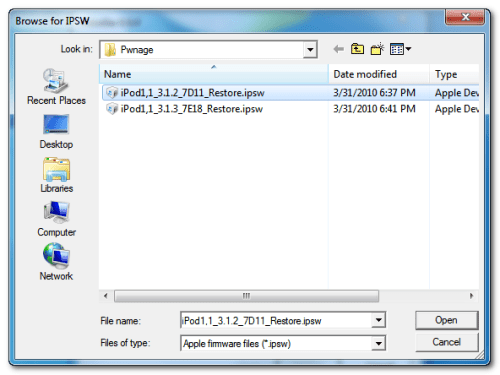
Adım 6:
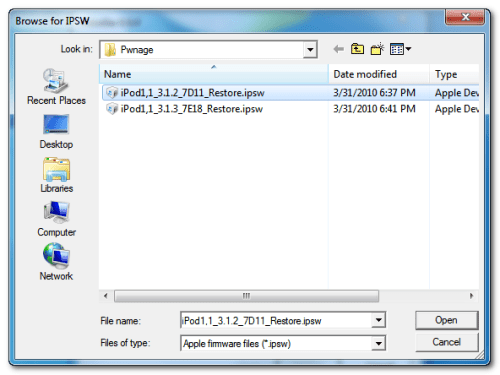
Adım 6:
Firmware başarılı bir şekilde tanımlandıktan sonra, devam etmek için Next tuşuna basın.
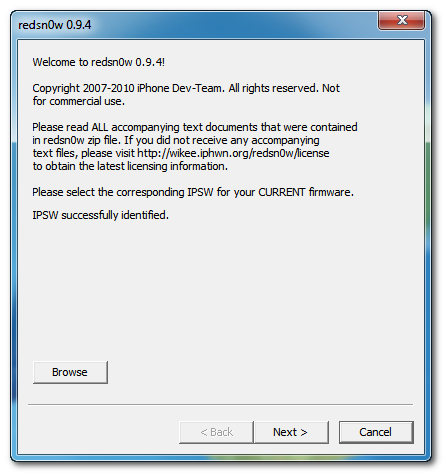
Adım 7:
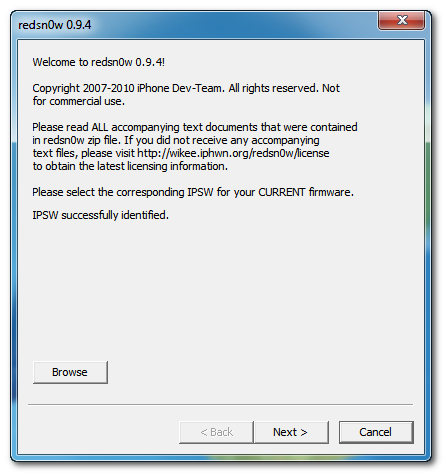
Adım 7:
Cydia seçeneğinin işaretli olduğunda emin olun ve devam etmek için Next tuşuna tıklayın.
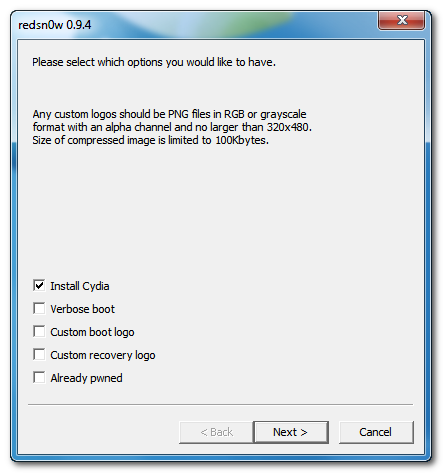
Custom logo kullanmak istiyorsanız, açılan pencereden resimlerinizi seçin.
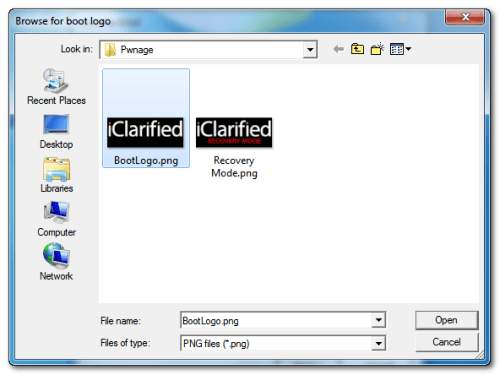
Devam etmek için Next tuşuna tıklayın.
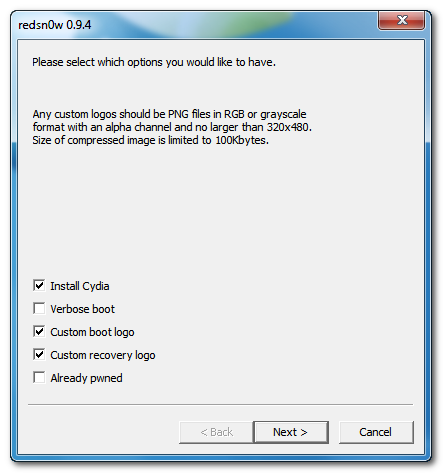
Adım 8:
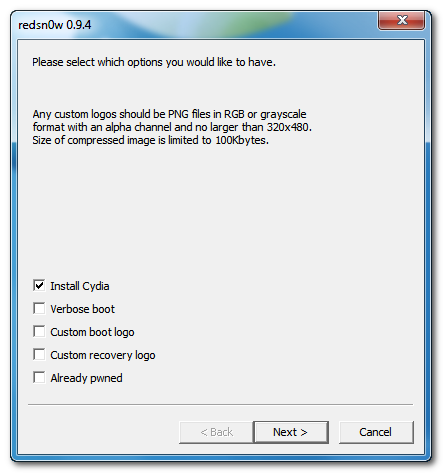
Custom logo kullanmak istiyorsanız, açılan pencereden resimlerinizi seçin.
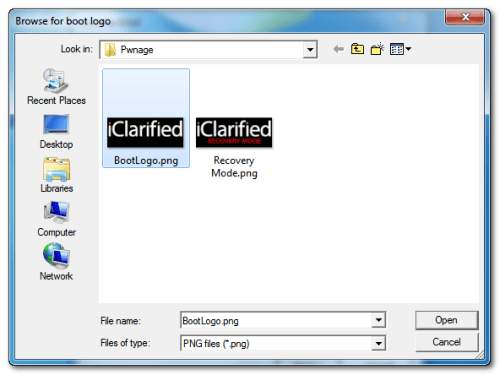
Devam etmek için Next tuşuna tıklayın.
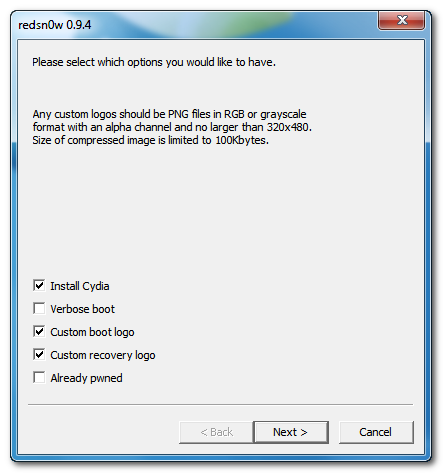
Adım 8:
Bu aşamada cihazınızı DFU Mode'a almanız gereken bir pencere açılacaktır. Yönergeleri takip ederek cihazınızı DFU Mode'a alın.
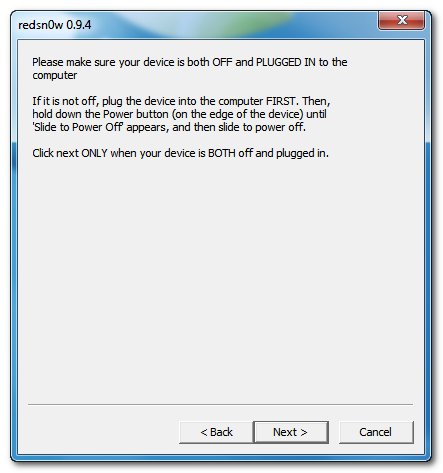
Adım 9:
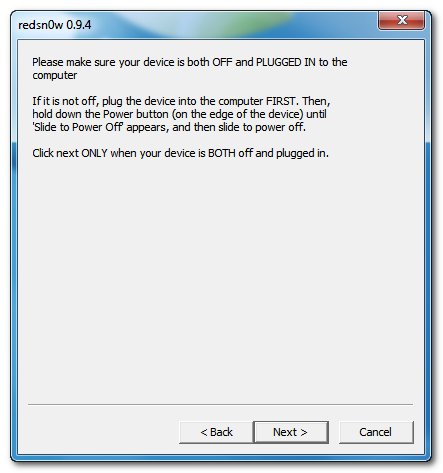
Adım 9:
RedSn0w, DFU Mode'a nasıl gireceğinizi gösteren bir rehber görüntüleyecektir.
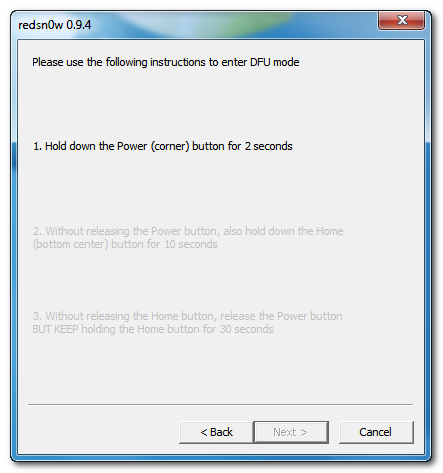
Adım 10:
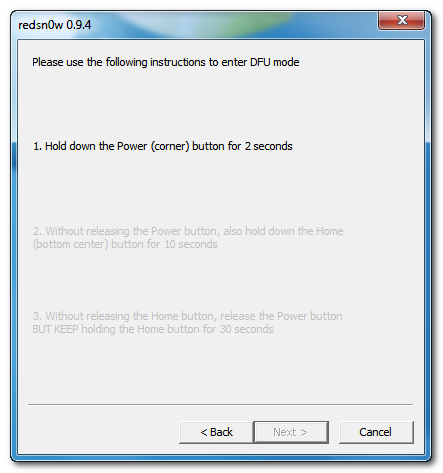
Adım 10:
iPod touch'ınız yeniden başlayacaktır.
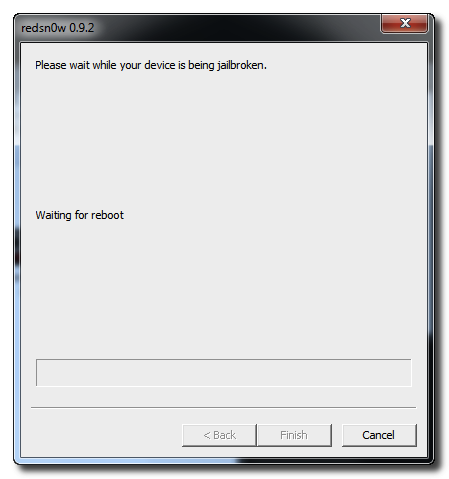
Adım 11:
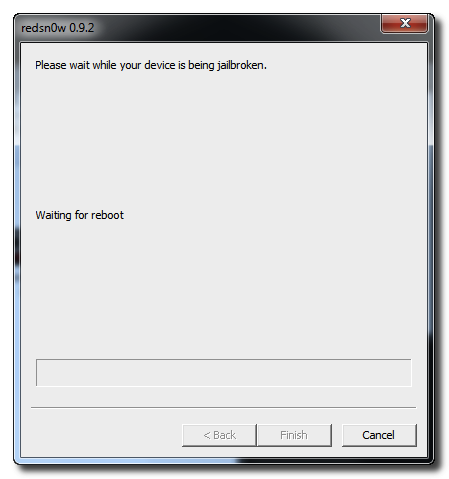
Adım 11:
Daha sonra, RedSn0w iPod touch'ınıza gerekli programıyükleyecektir.
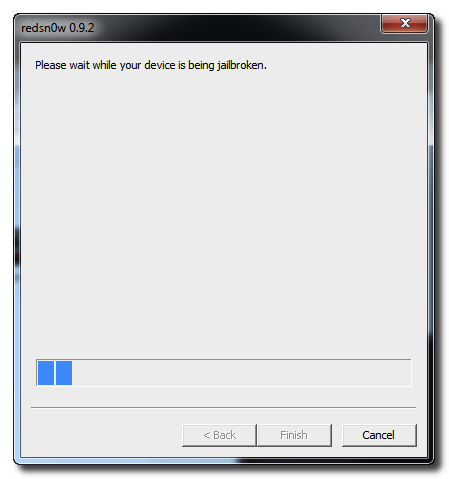
Adım 12:
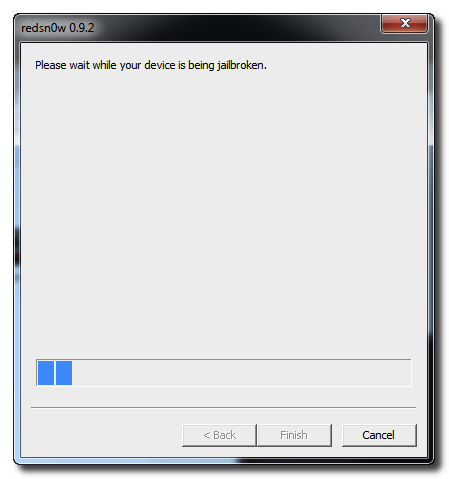
Adım 12:
Program yüklendikten sonra, RedSn0w işlemin bittiğini belirten bir pencere görüntüleyecektir.
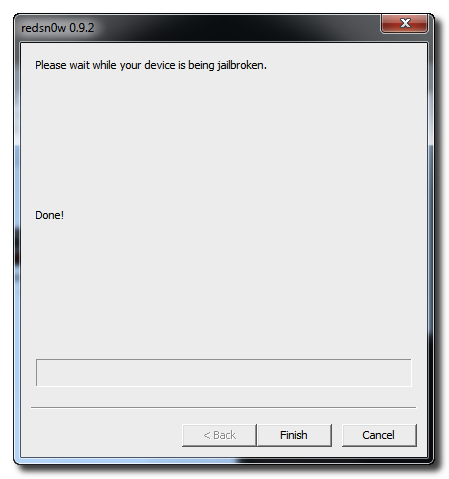
Cihaz yeniden başladığında, SpringBoard'da Cydia'nın yüklenmiş olduğunu göreceksiniz.
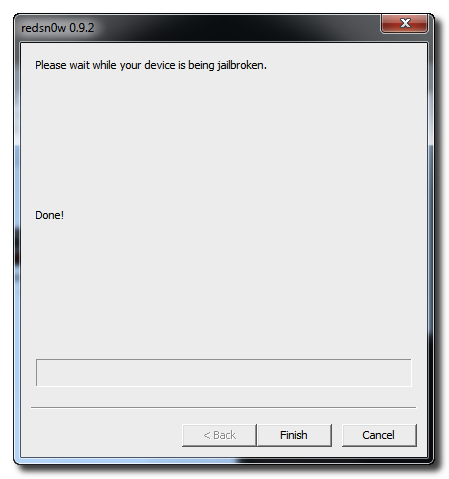
Cihaz yeniden başladığında, SpringBoard'da Cydia'nın yüklenmiş olduğunu göreceksiniz.
